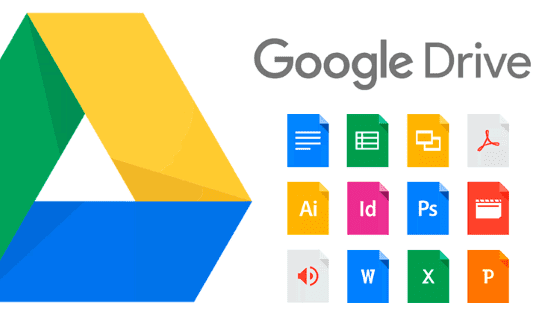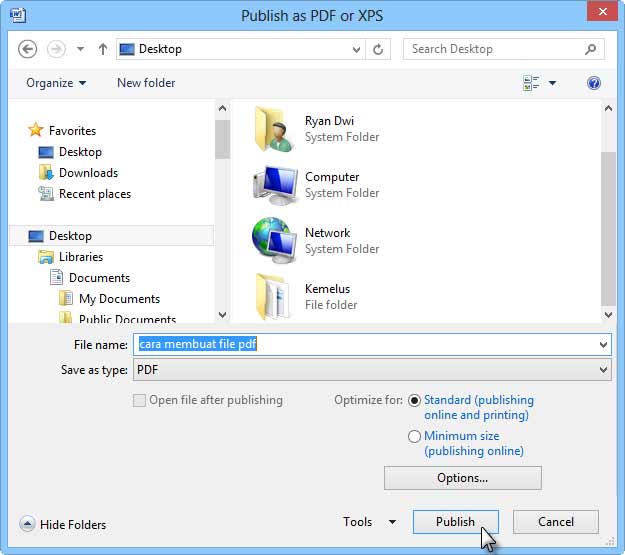
Apakah Anda ingin tahu cara membuat file PDF di HP Anda secara mudah dan praktis? Apakah Anda ingin mengubah foto-foto Anda menjadi file PDF dengan cepat? Jika ya, Anda berada di tempat yang tepat!
Cara Membuat Foto PDF di HP
Jika Anda sering mengambil foto-foto dengan HP Anda dan ingin mengubahnya menjadi file PDF, Anda dapat menggunakan langkah-langkah berikut:
1. Langkah pertama adalah mengunduh dan menginstal aplikasi pembuat PDF di HP Anda. Ada banyak aplikasi pembuat PDF yang tersedia di Google Play Store, pilihlah yang sesuai dengan kebutuhan Anda dan instal di HP Anda.
2. Setelah aplikasi terinstal, buka aplikasi tersebut dan pilih opsi “Membuat PDF” atau “Menggabungkan Gambar menjadi PDF” tergantung pada fitur yang ditawarkan oleh aplikasi tersebut.
3. Pilih foto-foto yang ingin Anda ubah menjadi file PDF. Anda dapat memilih beberapa foto sekaligus atau satu per satu sesuai keinginan Anda.
4. Setelah foto-foto dipilih, Anda dapat mengatur urutan foto-foto tersebut dengan menggeser atau mengubah posisi foto-foto tersebut.
5. Setelah Anda puas dengan urutan foto-foto, tekan tombol “Buat PDF” atau “Gabungkan” untuk mulai membuat file PDF.
6. Tunggu beberapa saat hingga proses pembuatan file PDF selesai. Durasi proses ini akan bergantung pada jumlah dan ukuran foto-foto yang Anda pilih.
7. Setelah proses selesai, Anda dapat memberi nama pada file PDF tersebut dan memilih direktori penyimpanan sesuai keinginan Anda.
8. Selesai! Sekarang Anda telah berhasil membuat file PDF dari foto-foto di HP Anda.
Cara Membuat File PDF dari Microsoft Word
Apakah Anda ingin mengonversi file dokumen Microsoft Word ke format PDF agar lebih mudah dikelola dan dibagikan? Berikut adalah langkah-langkah yang dapat Anda ikuti:
1. Buka file dokumen Microsoft Word yang ingin Anda konversi menjadi file PDF.
2. Klik pada menu “File” di bagian atas jendela Microsoft Word.
3. Pilih opsi “Simpan Sebagai” atau “Save As” dari menu yang muncul.
4. Akan muncul jendela baru, di mana Anda dapat memilih format file yang ingin Anda simpan. Pilih opsi “PDF” dari daftar format yang tersedia.
5. Pilih direktori penyimpanan yang sesuai dan beri nama pada file PDF yang akan Anda buat.
6. Klik tombol “Simpan” atau “Save” untuk memulai proses konversi.
7. Tunggu beberapa saat hingga proses konversi selesai. Durasi proses ini akan bergantung pada ukuran dan kompleksitas file dokumen Word yang Anda konversi.
8. Setelah proses selesai, Anda dapat menemukan file PDF baru di direktori penyimpanan yang Anda pilih.
Dengan mengikuti langkah-langkah di atas, Anda dapat dengan mudah membuat file PDF dari foto-foto di HP Anda maupun dokumen-dokumen Microsoft Word. Dengan menggunakan file PDF, Anda dapat lebih mudah mengelola, menyimpan, dan membagikan konten-konten tersebut. Selamat mencoba!
Masih mencari Cara Membuat Foto Pdf Di Hp – Hongkoong? Maka Anda telah mengunjungi ke website yang tepat. Berikut ini ialah keterangan lanjut mengenai Cara Membuat Foto Pdf Di Hp – Hongkoong serta Cara Membuat PDF dari Foto di hp – Info GTK SIMPKB, Cara Membuat File PDF dari Microsoft Word dan Cara Membuat PDF dari Foto di hp – Info GTK SIMPKB. Kamu bisa baca lanjut dibawah ini:
Cara Membuat Foto Pdf Di Hp – Hongkoong

hongkoong.com
Untuk mempraktekan Cara Membuat Foto Pdf Di Hp – Hongkoong diatas, selain alat yang mendukung, juga butuh determinasi agar berhasil dan bermanfaat.
Cara Membuat File PDF Dari Microsoft Word

kemelus.blogspot.com
Untuk mengaplikasikan Cara Membuat File PDF dari Microsoft Word diatas, selain peralatan yang mendukung, juga butuh determinasi agar sukses dan berguna.
Cara Membuat PDF Dari Foto Di Hp – Info GTK SIMPKB

simpkbgtk.com
Untuk mengaplikasikan Cara Membuat PDF dari Foto di hp – Info GTK SIMPKB diatas, selain peralatan yang mendukung, juga dibutuhkan determinasi agar sukses dan berguna.
Lakukanlah sesuai dengan langkah-langkahnya, maka secara teknis sudah benar. Artikel Cara Membuat PDF dari Foto di hp – Info GTK SIMPKB diatas disadur dari berbagai narasumber di internet. Semoga saja artikel diatas dapat bermanfaat untuk Anda kedepannya. Terimakasih telah datang ke situs ini!